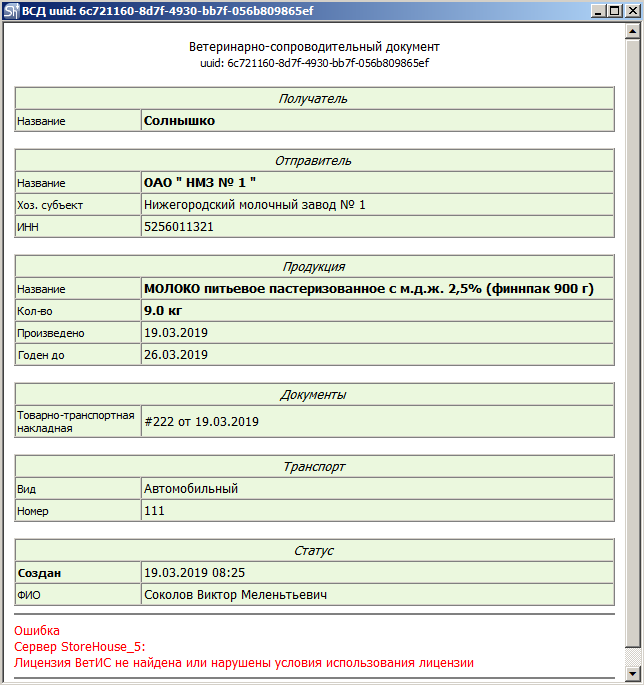Настройки связи с ВЕТИС
Обращением за входящими ВСД в систему Меркурий через Ветис.API занимается приложение QushSvc.exe. Для получения данных из Меркурия в r_k StoreHouse Pro сервер QushSvc.exe должен быть запущен. Поэтому рекомендуем установить сервер как службу.
Если сервер настроен на работу с несколькими базами данных r_k StoreHouse Pro и несколькими хозяйствующими субъектами, рекомендуем вынести приложение на сервер компании, который работает постоянно.
Настройка QushSvc.exe происходит в приложении QushMan.exe. Для этого запустите приложение и выберите пункт «ВетИС» главного пункта меню «Файл».
Один сервер QushSvc.exe может выполнять задания на обмен данными разных хозяйствующих субъектов из одной базой r_k StoreHouse Pro и нескольких хозяйствующих субъектов с соответствующими базами r_k StoreHouse Pro (отдельными).
Для начала работы необходимо создать записи в Qushman.exe, в которых указаны параметры подключения баз r_k StoreHouse Pro, работающих с ВетИС.
Для добавления записи в Qushman.exe: 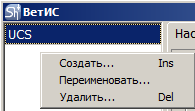
- В левой части экрана воспользуйтесь пунктом контекстного меню Создать… или нажмите клавишу [Ins] на клавиатуре;
- Внесите наименование записи, по которому будет возможно определить хозяйствующий субъект;
- Для сохранения новой записи нажмите клавишу [Enter] на клавиатуре;
- Если запись была добавления ошибочно для удаление воспользуйтесь пунктом контекстного меню Удалить… или нажмите клавишу [Del] на клавиатуре;
- Чтобы переименовать уже созданную запись воспользуйтесь пунктом контекстного меню Переименовать…;
После создания записи с именем хозяйствующего субъекта необходимо настроить подключение к базе r_k StoreHouse Pro и Ветис.API.
Данные настройки рекомендуем производить с помощью сотрудников компании UCS или представителей компании в регионах.
Закладка Настройки
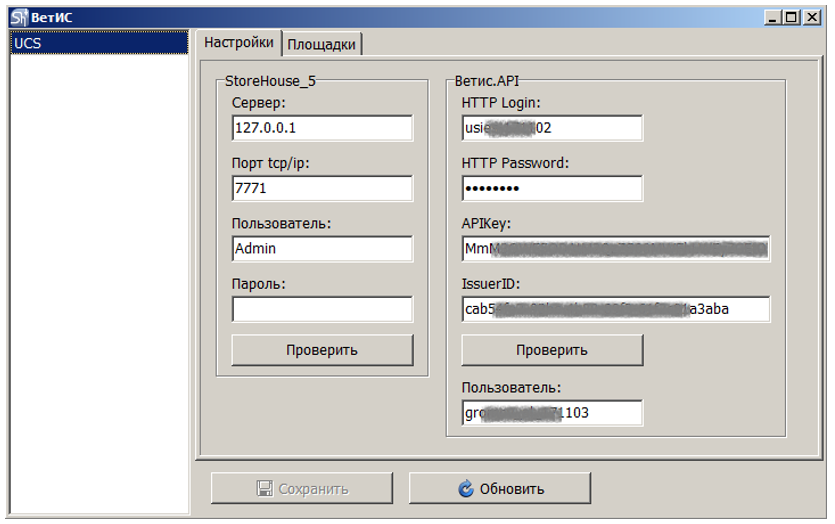
Store House_5 – параметры подключения к базе данных r_k StoreHouse Pro, в которую будет происходить запись из ВЕТИС.
Ветис.API –параметры подключения к ВЕТИС. Параметры предоставляются системой ВЕТИС после запроса на работу с API. Данные для подключения присылаются в электронном письме.
Ветис.API – Пользователь – пользователь из системы Меркурий, от имени которого будут осуществляться действия с ВСД. Основной пользователь создается при регистрации хозяйствующего субъекта в системе Меркурий. Далее администратор ХС может создавать дополнительных пользователей через систему Ветис.Паспорт.
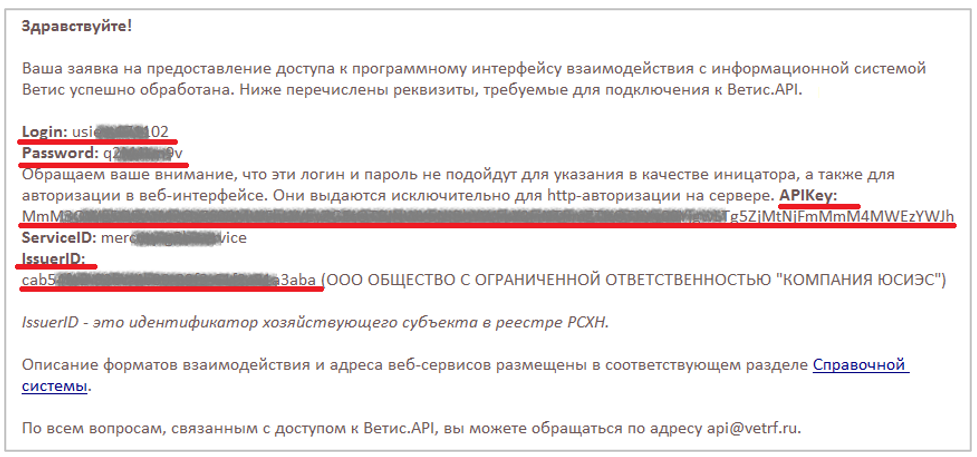
Кнопки [Проверить] – поверяют доступность указанных подключений к SH и Ветис.API.
Сохраните внесенные настройки, нажав кнопку [Сохранить].
Закладка Площадки
При первой настройке нажмите кнопку [Обновить] для получения данных из r_k StoreHouse Pro и Ветис.API для дальнейшей настройки.
На закладке «Площадки» отображается перечень площадок, привязанных к хозяйствующему субъекту в ВЕТИС.
В заголовке будет выведено наименование хозяйствующего субъекта и его ИНН из ВЕТИС.
Также в заголовке можно установить начальную дату, от которой будут загружаться входящие непогашенные ВСД.
В ВЕТИС введено понятие «архивных» ВСД, это оформленные и не погашенные ВСД до определенной даты. Дата определяемся самим ведомством и со временем изменяется им же.
В системе по умолчанию определена «Начальная дата - 01.10.2018». Ее можно изменить в большую сторону. ВСД, но не более чес 183 дня назад от текущей даты. ВСД оформленные на хозяйствующий субъект ранее указанной даты не будут выгружены в r_k StoreHouse Pro.
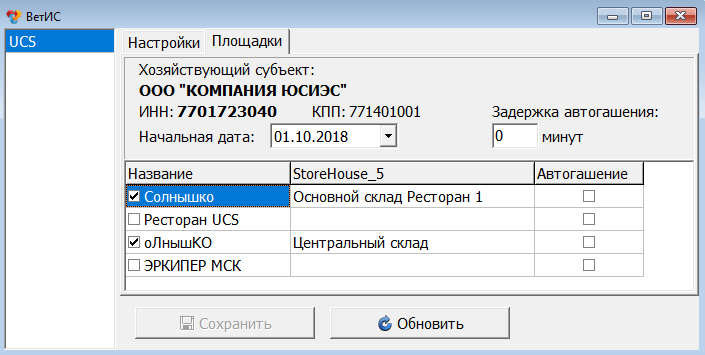
Автогашение – при выставление данного флага все входящие ВСД автоматически «гасятся» в Меркурий без проведения сверки с полученным товаром.
Задержка автогашения (в минутах) – определите, через какое время (в минутах) после загрузки ВСД в r_k StoreHouse Pro необходимо выполнить автоматическое гашение.
Необходимо определить сопоставление площадок ВЕТИС с подразделениями r_k StoreHouse Pro.
- Площадка ВЕТИС – это физическое место принятия товара, подлежащего ветеринарной сертификации. И данному определению соответствует справочник «Предприятия» r_k StoreHouse Pro. НО! накладные r_k StoreHouse Pro можно создавать только на конкретное подразделение предприятия, поэтому при сопоставлении «Площадок» ВЕТИС используется справочник «Подразделения» r_k StoreHouse Pro.
- Лицензия для работы с ВЕТИС фиксируется на «Предприятии» r_k StoreHouse Pro.
Для выбора подразделения r_k StoreHouse Pro, на котором будут фиксироваться входящие ВСД выделите площадку в списке и воспользуйтесь пунктом контекстного меню «Сопоставить». Выберите подразделение из списка.
 Список доступных для выбора подразделений r_k StoreHouse Pro определяется по ИНН собственных юридических лиц в r_k StoreHouse Pro. И отбираются только подразделения этого собственного юридического лица.
Список доступных для выбора подразделений r_k StoreHouse Pro определяется по ИНН собственных юридических лиц в r_k StoreHouse Pro. И отбираются только подразделения этого собственного юридического лица.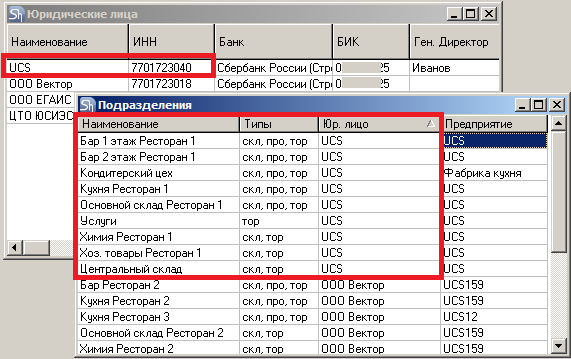
Если при сопоставлении была допущена ошибка, то можно очистить сопоставление. Для этого воспользуйтесь пунктом контекстного меню «Убрать сопоставление».
Для каждой площадки можно просмотреть последние 100 загруженные ВСД. Для открытия списка воспользуйтесь пунктом контекстного меню «Открыть» или щелкните двойным щелчком по строке площадки. В открывшемся окне будет выведен список полученных ВСД . 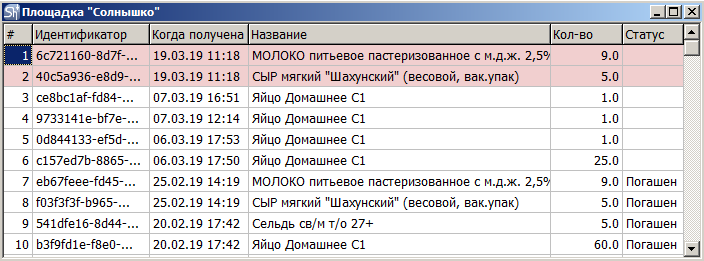 Список ВСД выводится в «обратном порядке», т.е. последние загруженные ВСД будут находиться вверху списка.
Список ВСД выводится в «обратном порядке», т.е. последние загруженные ВСД будут находиться вверху списка.
В список выводиться основная информация: Дата, Товар поставщика, Количество товара. Также в список выводится информация о гашении, если гашение выполнялось через приложение r_k StoreHouse Pro.
Красным фоном выделяются ВСД, при обработке которых были ошибки. Для просмотра ошибки откройте ВСД. При восстановлении работоспособности системы ошибка может быть исправлена автоматически.
Для просмотра детальной информации по ВСД позиционируйте курсор на строку с товаром и воспользуйтесь пунктом контекстного меню «Открыть» или щелкните двойным щелчком мыши по строке с товаром.
Откроется окно с детальной информацией по товару. Данную информацию можно вывести на печать или выгрузить в Excel, для этого воспользуйтесь соответствующими пунктами контекстного меню. Для печати унифицированной формы воспользуйтесь пунктом печати из накладной ВЕТИС.